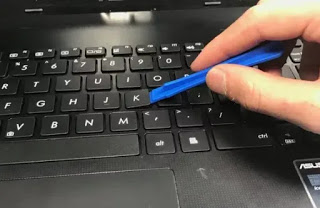¿Cómo reparar el teclado de una PC con Windows si no responde o las teclas no funcionan?
Si bien los avances en la informática han llevado a la producción de dispositivos de pantalla táctil sin teclas físicas, el teclado sigue siendo un elemento central de operación para las computadoras tradicionales, aún imposible de reemplazar de manera efectiva con las nuevas tecnologías. Por lo tanto, no hay peor problema con una computadora que un teclado que no funciona, tiene teclas que no funcionan o que la computadora no reconoce. En una computadora de escritorio, el teclado se puede cambiar a lo que desee, mientras que no es posible en las computadoras portátiles, donde el teclado es exclusivo de esa computadora y, a menudo, ni siquiera se puede quitar del soporte.
Afortunadamente, el teclado también es la parte de la computadora que se daña con menos frecuencia, así que a menos que hayas derramado cerveza sobre él (pero incluso así se puede recuperar) todavía se puede repararporque no creo que este roto incluso si las teclas no funcionan o el teclado no responde.
LEE TAMBIÉN: Cambia las teclas (reasignar) o desactívalas en el teclado de la computadora
Formas de arreglar el teclado de la PC (Windows)
comprobaciones rápidas
Si está utilizando un teclado Bluetooth, asegúrese de que esté cargado (si tiene baterías extraíbles, es posible que deba reemplazarlas) y que esté encendido. Si no está conectado, intente vincularlo nuevamente yendo a la sección de configuración de Windows 10 Dispositivos> Bluetooth.
Si está utilizando un teclado conectado por USB y no responde, intente conectarlo a un puerto USB diferente.
Reiniciar su computadora puede resolver cualquier bloqueo temporal del teclado.
Además, intente conectar otro teclado USB o inalámbrico a su computadora, incluso a su computadora portátil, para ver si funciona correctamente. En este caso, es posible que el teclado utilizado esté realmente dañado.
Si las teclas de su teclado aún no funcionan después de seguir estos pasos básicos, pruebe las soluciones a continuación.
limpiar el teclado
No es fácil limpiar un teclado estándar barato o un teclado en una computadora portátil porque las teclas no se pueden separar individualmente como en un teclado mecánico. La limpieza del teclado es una tarea importante, tanto para eliminar los residuos y la suciedad que pueden impedir el funcionamiento de las teclas del teclado, como por motivos de higiene, ya que todo se acumula entre las teclas.
Para limpiar el teclado de su computadora portátil, debe apagarlo, darle la vuelta y luego sacudirlo suavemente o incluso golpear ligeramente la base para eliminar la suciedad. Si se trata de un teclado de computadora de escritorio, definitivamente es más fácil separarlo de la computadora y limpiarlo de esa manera. Use sus dedos (o más bien una almohadilla de algodón) para limpiar el espacio entre las teclas y una lata de aire comprimido para eliminar la suciedad escondida debajo de las teclas. Si el teclado es mecánico y las teclas se pueden separar fácilmente una a una, la limpieza se puede hacer mucho mejor. Si, por el contrario, las llaves están atornilladas al diafragma por debajo, es mejor no separarlas.
Limpie la computadora, el monitor y el teclado de la suciedad
Verifique la configuración de región o idioma en Windows
Si la configuración de idioma o distribución del teclado es incorrecta, es posible que aparezcan en la pantalla letras distintas a las indicadas en las teclas. De hecho, los teclados de cada país pueden tener una distribución de teclas diferente (por ejemplo, las teclas Y y Z pueden estar invertidas o pueden tener diferentes acentos).
Para corregir la configuración de la ubicación del teclado en Windows 10, vaya a Ajustes > Fecha/Hora e idioma y poner una sección debajo Zona geográfica, Italia (u otro país). En la sección de configuración Lengua, ponga el teclado en italiano y posiblemente elimine cualquier otro idioma preferido. Si falta, haga clic en el enlace Añade tu idioma preferido para descargar e instalar el paquete de idioma italiano (o inglés u otro idioma).
Si el italiano se encuentra entre los idiomas preferidos, haga clic en él y luego haga clic en el botón Opciones. En la pantalla que aparece, puede seleccionar la distribución del teclado, que debería ser el teclado Qwerty para italiano. De lo contrario, haga clic en Agregar teclado y búsquelo en la lista para seleccionarlo.
Cambiar el idioma en Windows 10
Cambiar la configuración del teclado en Windows
Las teclas del teclado escriben determinados caracteres en la pantalla del ordenador según la configuración del software que gestiona el teclado, es decir, según la configuración de Windows. Esta configuración se puede encontrar tanto en Windows 7 como en Windows 10 en el Panel de control.
Si el teclado escribe lentamente o se comporta de manera inestable, abra el Panel de control, configure la visualización de iconos grandes (en la esquina superior derecha, cambiando Ver por categoría), luego haga clic en Teclado. en la tarjeta Velocidad Puede ajustar el retraso de repetición y la frecuencia de repetición.
Todavía en el Panel de control, haga clic en Centro de facilidad de acceso para encontrar las opciones «Hace que el teclado sea más fácil de usar.«. Aquí hay algunas opciones diseñadas para personas con discapacidades que impiden el uso normal de la computadora y deben apagarse a menos que haya una necesidad real. Por ejemplo, las teclas de filtro reducen la velocidad de escritura cuando se presionan. La tecla, mientras que las teclas de método abreviado cambian el comportamiento de la combinación de teclas, por lo que deberá deshabilitar las teclas adhesivas y las teclas de filtro en Windows si no hay una necesidad específica.
Ejecute un escaneo de malware
Si bien esto es extraño y no muy común, puede haber ocasiones en las que su teclado esté infectado con un virus. Luego ejecute un escaneo de malware con un programa antivirus para descartar cualquier amenaza.
Vuelva a instalar el controlador del teclado
Un problema con el controlador del teclado, posiblemente causado por la instalación de un programa o porque la computadora se apagó repentinamente, puede impedir que funcione. Para reparar el controlador, siga el procedimiento a continuación:
Haga clic derecho en el botón Inicio de Windows 10 para seleccionar Gestión de dispositivos, abra la sección del teclado y busque un signo de exclamación amarillo junto a uno de los elementos, lo que indica un problema. Haga clic derecho en el teclado con el signo de exclamación y seleccione desinstalar el controlador. Reinicie la computadora para que el controlador predeterminado se reinstale automáticamente.
Reparación de interruptores de llave en un teclado mecánico
Como se explica en otro artículo, los teclados mecánicos son mucho mejores que los teclados normales para escribir y jugar, pero son caros y no se pueden reemplazar fácilmente. Por otro lado, mientras que los teclados normales tienen un solo diafragma debajo, si se rompe poco se puede hacer, en los teclados mecánicos cada tecla funciona de forma independiente, y si una no funciona puedes cambiarla. Si una o más teclas de un teclado mecánico están dañadas, una sola tecla puede repararse reemplazando el interruptor debajo de ella, aunque esto no es una tarea fácil y requiere un soldador. En ese caso, lo remito a la excelente guía paso a paso para reemplazar los interruptores mecánicos del teclado y volver a soldarlos en el sitio web de HowToGeek.
Separe las teclas del teclado en la computadora portátil
Si necesita reemplazar el teclado o las teclas individuales de su computadora portátil, puede intentar hacerlo usted mismo (pero sería mejor si no tiene experiencia) usando la utilidad iFixit que puede comprar en Amazon. El instrumento es esencialmente una palanca con la que puede separar todo el teclado o teclas individuales según sea necesario. Por supuesto, dado que cada computadora portátil puede ser diferente, aún deberá buscar en Internet una guía específica.
Para otros temas del teclado, lo vimos en otro artículo. qué hacer si el teclado se volvió loco y las teclas no funcionan.
Finalmente, si derrama líquido sobre el teclado, aún puede despertarlo apagando inmediatamente la computadora, arrancando el teclado y luego secándolo con un secador de pelo, pero teniendo cuidado de no calentarlo también. Si dejas pasar el día sin enchufarlo a la corriente y esperando a que se seque por completo por dentro, el teclado debería empezar a funcionar de nuevo.
¿Eso resolvió tu problema?